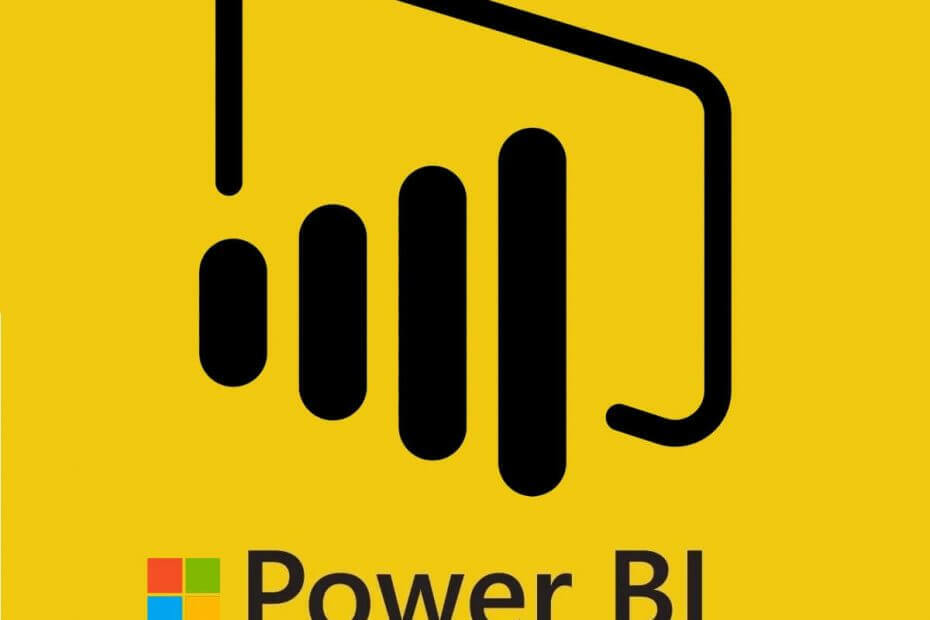
Ta programska oprema bo zagotovila, da bodo vaši gonilniki delovali in vas tako varovala pred pogostimi napakami računalnika in okvaro strojne opreme. Preverite vse svoje voznike zdaj v treh preprostih korakih:
- Prenesite DriverFix (preverjena datoteka za prenos).
- Kliknite Zaženite optično branje najti vse problematične gonilnike.
- Kliknite Posodobi gonilnike da dobite nove različice in se izognete sistemskim okvaram.
- DriverFix je prenesel 0 bralci ta mesec.
Včasih lahko med poskusom dostopa do podatkov iz excel, sqlserver in oracle v splošne vizualne elemente naletite na napake Power bi datasource.error. Te napake imajo lahko več sporočil, odvisno od uporabnikove situacije. Dve najpogostejši sporočili o napaki sta "power bi data source.error access disabled and power bi datasource.error web.contents failed to get contents from", kot poročajo uporabniki Forumi skupnosti Power Bi.
Pozdravljeni, za osvežitev podatkov sem namestil PowerBI Personal in On Premises Gateway za konfiguracijo prehoda ko odpiram Pwersonal BI Gateway, prikazuje »Napaka zavrnjena v dostopu« in mi ne dovoljuje nadaljujte.
Kakšna ideja?
Če vas tudi ta napaka muči, je tukaj nekaj nasvetov za odpravljanje težav, ki jih lahko poskusite odpraviti.
Odpravite napake podatkovnega vira Power Bi
1. Vir podatkov Power Bi.dostop do napake zavrnjen
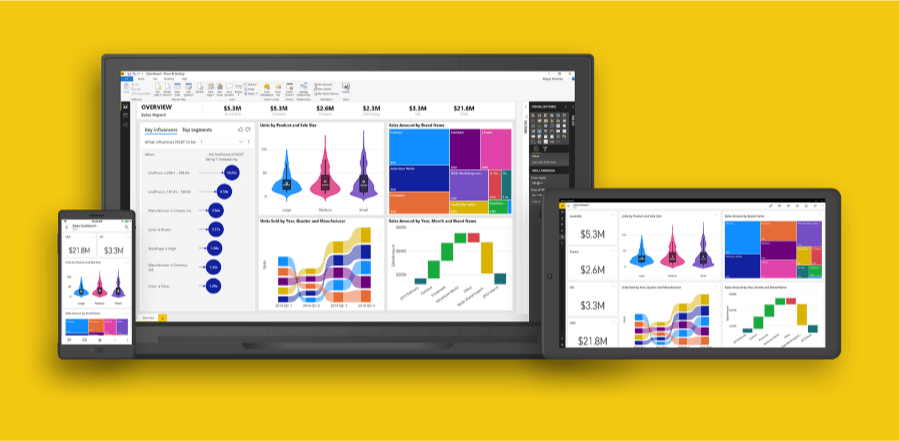
Preverite Power Bi Update
- Če še niste poskusili, preverite trenutno različico namizne aplikacije Power Bi. Preverite, ali je nova različica aplikacije na voljo za prenos.
- Prenesite in namestite aplikacijo, če je na voljo. Po namestitvi posodobitve preverite, ali se težava ponovi. Power Bi naj bi izdal posodobitev za odpravo težave.
Ustvarite novo datoteko Pbix in počistite dovoljenje
- Če težava obstaja tudi po posodobitvi aplikacije Power Bi, boste morda morali ustvariti novo datoteko Pbix.
- Začnite z ustvarjanjem nove datoteke Pbix. Po tem počistite vir podatkov Dovoljenje SharePointa, ki ste ga uporabljali prej.
- Če želite počistiti vir podatkov Dovoljenje, pojdite na Uredi> Poizvedbe.
- Izberite Nastavitve vira podatkov> Globalna dovoljenja.
- Zdaj poiščite vir Sharepoint in kliknite na Počisti dovoljenja.
- Znova zaženite aplikacijo Power Bi Dekstop in preverite, ali je težava odpravljena.
Znova namestite Power Bi Desktop
- Če se težava ponovi, lahko v skrajnem primeru poskusite znova namestiti namizje Power Bi, da težavo odpravite. Ponovna namestitev aplikacije je več uporabnikom pomagala odpraviti napako.
- Pritisnite Tipka Windows + R. odpreti Run.
- Vnesite control in kliknite v redu, da odprete nadzorno ploščo.
- Na nadzorni plošči pojdite na Programi> Programi in funkcije.
- Izberite aplikacijo Power Bi Desktop in kliknite na Odstrani.
- Znova zaženite sisteme.
- Zdaj prenesite najnovejšo različico Power Bi Dekstop z uradne spletne strani.
- Namestite aplikacijo in preverite, ali se dostop do datasource.errors še vedno pojavlja.
See Records v programu Power BI lahko onemogočite v dveh preprostih korakih
2. Power Bi datasource.error web.contents ni uspel pridobiti vsebine
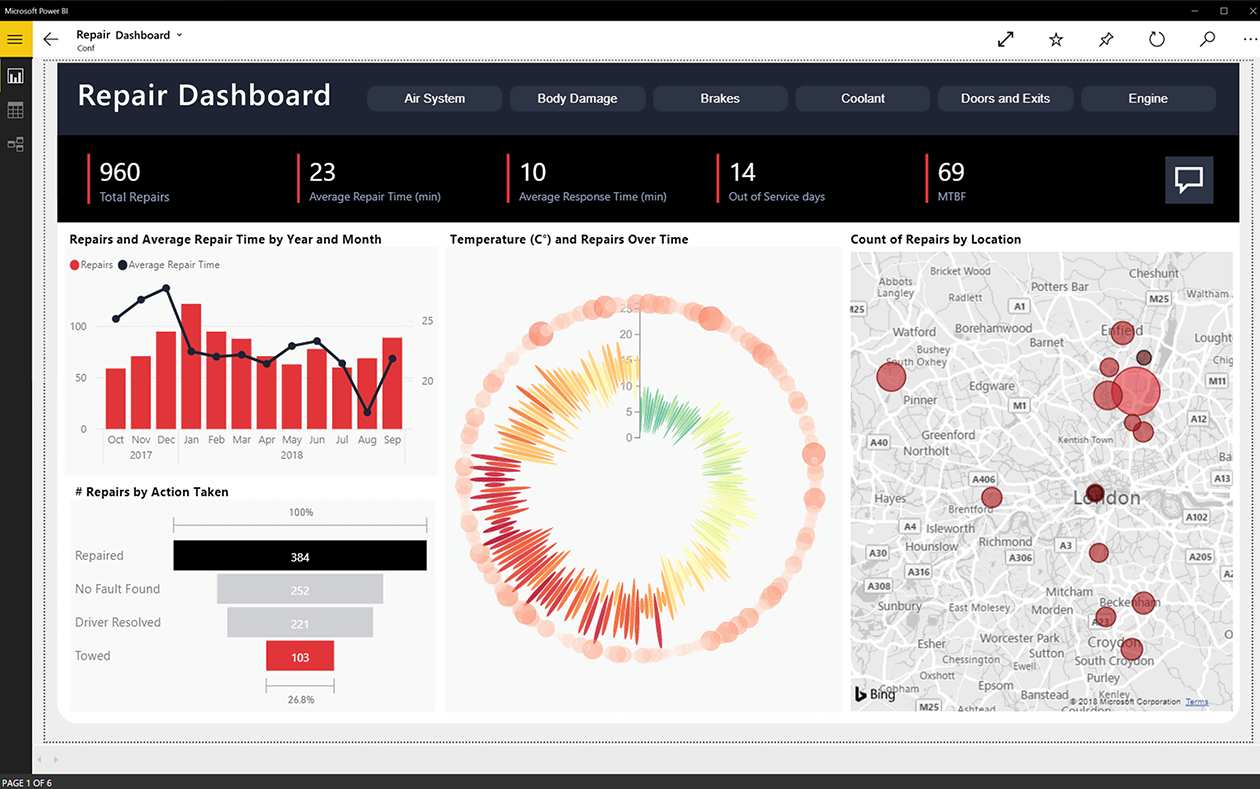
Onemogoči vzporedno obdelavo poizvedb
- Če imate omogočeno obdelavo vzporednih poizvedb, jo boste morda želeli začasno onemogočiti, da odpravite napako datasources.error.
- Mnogi uporabniki so poročali, da je onemogočanje vzporedne obdelave poizvedb zanje rešilo težavo.
Preverite dodatne vrstice
- Če so pod filtriranimi datotekami dodatne vrstice, poskusite odstraniti zapis o napaki, da odpravite napako.
- Najprej kliknite Odstrani vrstice in nato Odstrani napako. V nasprotnem primeru kliknite Odstrani vrstice in nato Odstrani zadnjo vrstico od spodaj.
- Zdaj poskusite slediti korakom, ki jih želite uporabiti na svojem podatkovnem listu.
POVEZANE ZGODBE, KI SO VAM Všeč:
- Naučite se spremeniti vir podatkov v programu Power BI [LAHKI KORAKI]
- Kako dodati možnost iskanja v Slicer v Power BI [LAHKI KORAKI]
- Kako osvežiti podatke v Power BI [VODIČ PO KORAKH]


